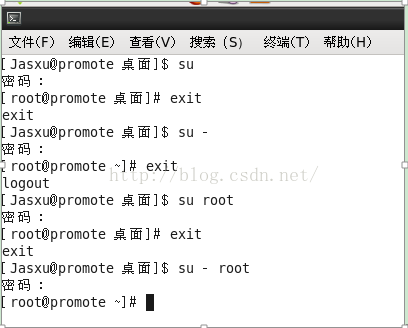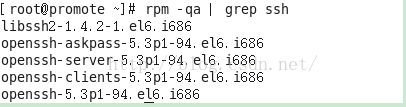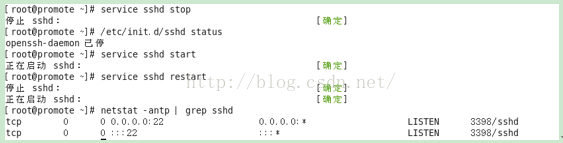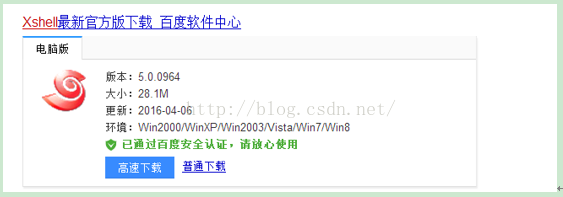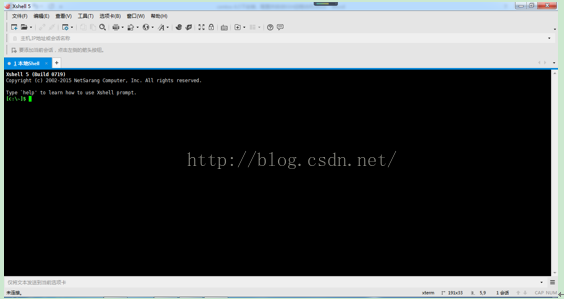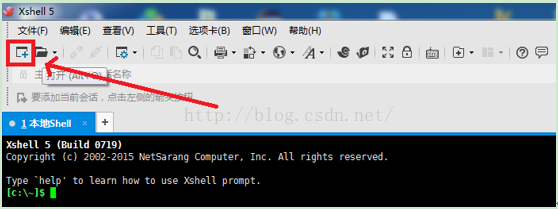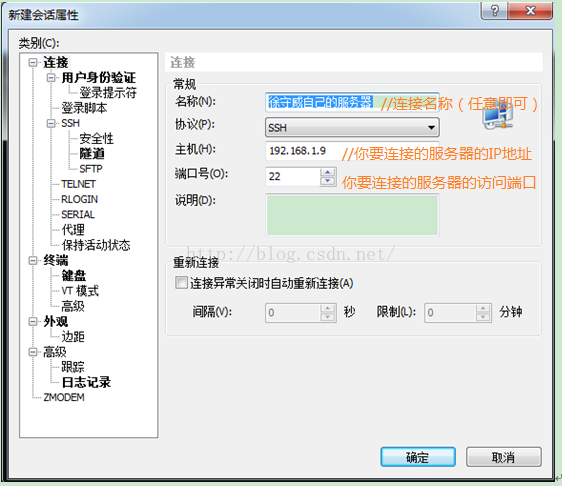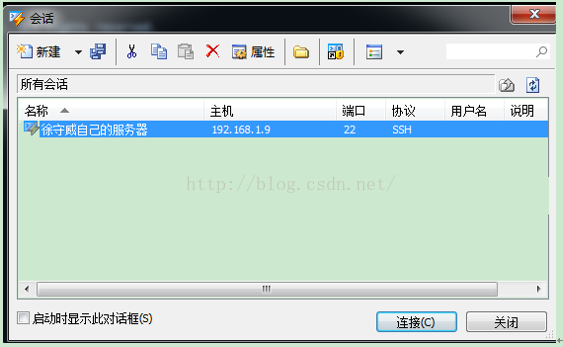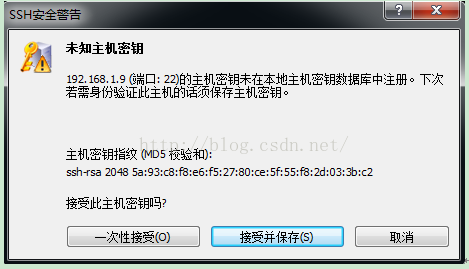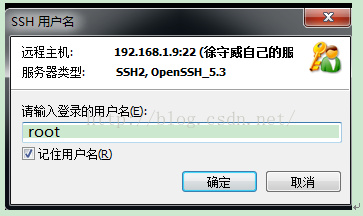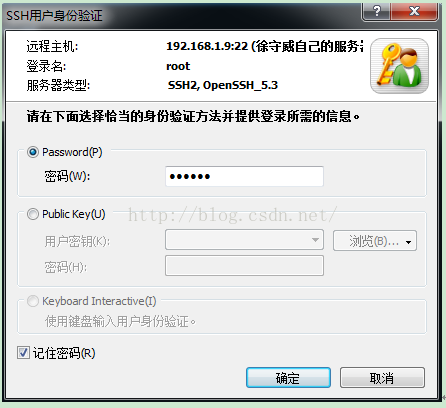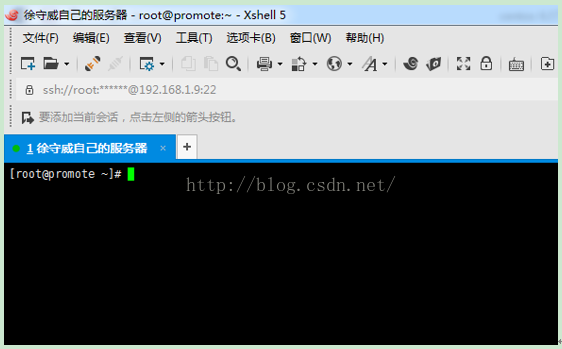centos 6.5下安装配置并启动SSH远程访问
Posted biaogejiushibiao
tags:
篇首语:本文由小常识网(cha138.com)小编为大家整理,主要介绍了centos 6.5下安装配置并启动SSH远程访问相关的知识,希望对你有一定的参考价值。
1.登录centos 6.5系统,使用root用户登录,如果为非root用户则执行su或su - 或su root或su - root切换为root用户。
2.查看SSH是否安装(检查是否装了SSH包)。
输入命令:rpm -qa | grep ssh
如图所示说明centos 6.5系统已经为我们默认安装了SSH包。
注:若没安装SSH则可输入:yum install openssh-server安装。
3.查看SSH服务是否正在运行。
输入命令:/etc/init.d/sshd status
如图所示centos 6.5系统中SSH服务已经处于运行状态。
4.若centos 6.5系统中SSH服务处于非运行状态则使用(service sshd
start)命令开启SSH服务;停止SSH服务命令(service sshd stop);重启SSH服务命令(service sshd
restart)。为了演示效果,我这里先停止SSH服务,然后启动SSH服务,再接着重启SSH服务。
[service sshd stop] -> [/etc/init.d/sshd status] -> [service sshd
start]-> [service sshd restart] ->[重启后可输入:netstat -antp | grep
sshd 查看是否启动22端口]
5.检查SSHD是否在本运行级别下设置为开机启动
输入命令:chkconfig --list sshd
如图所示centos 6.5系统中SSH服在本运行级别下已经设置为开机启动,如果没设置启动就使用如下命令[chkconfig --level 2345 sshd on]设置下即可。
6.设置SSH服务为开机启动。
输入命令:chkconfig sshd on 即可。
注:若是chkconfig sshd off则禁止SSH开机启动。
7.在Windows系统计算机上安装远程访问客户端。【常见的远程SSH登录工具有:securecrt、xshell、putty等..】我这里以xshell为例。
在百度搜索xshell下载并安装。
8.在桌面双击启动xshell工具。
9.在软件界面点击如图所示位置添加一个用户登录信息。
10.填写用户登录信息,如图。
11.填写完用户登录信息后点“确定”后会跳转到会话窗口。
12.在会话窗口点击“连接”,会弹出一个会话框提示你主机验证密钥,这里我们直接选择“接受并保存”即可。
注:此对话框一般会在用户第一次登录服务器的时候才会显示,特出情况除外。
13.点击“接受并保存“后会弹出输入用户名对话框。
注:我这里使用root用户登录,当然您也可以使用普通用户登录,但是正常为了安全起见,请使用普通用户登录。
14.输入完登录用户名后点“确定“,会弹出输入密码验证对话框。
15.输入完用户名和密码后点“确定“后即可连接到服务器。
原文连接:https://blog.csdn.net/xushouwei/article/details/51705699
以上是关于centos 6.5下安装配置并启动SSH远程访问的主要内容,如果未能解决你的问题,请参考以下文章